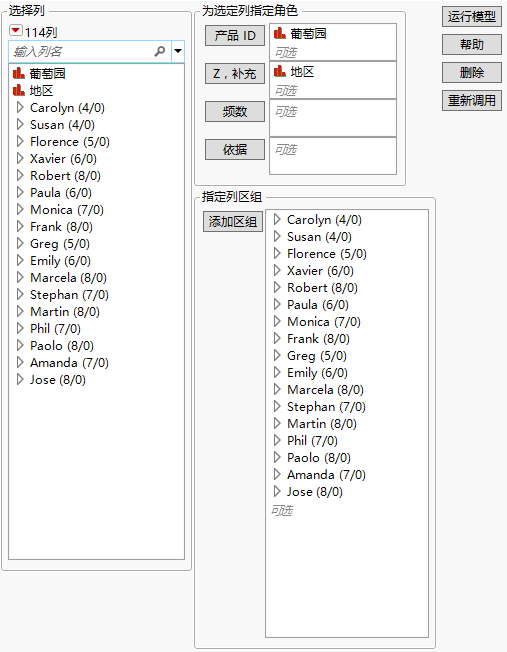发布日期: 04/13/2021
启动“多因子分析”平台
通过选择分析 > 消费者研究 > 多因子分析启动“多因子分析”平台。
图 7.4 “多因子分析”启动窗口
有关“选择列”红色小三角菜单中的选项的详细信息,请参见《有关“选择列”红色小三角菜单中的选项的详细信息,请参见显示缺陷项的数目JMP》中的“列过滤器”菜单。
产品 ID
指定要分析的项或产品列。
Z,补充
指定要用作补充变量的列。您对这些变量之间的关联感兴趣,但这些变量并不包括在计算中。
频数
标识一列,该列的数值为分析中的每一行都分配一个频数。
依据
一个或多个列,其水平定义不同的分析。对于指定列的每个水平,都使用您已经指定的其他变量分析相应行。结果显示在单独的报表中。若分配了多个依据变量,则为依据变量水平的每种可能组合都生成一个单独的报表。
添加区组
执行以下操作之一:
‒ 将单个列添加为单个区组。
‒ 将列组添加为区组。
‒ 将单个列添加到选定区组中。
提示:若您在运行该平台之前将各列分组到区组中,您就可以选择多个列组并在一个操作中将其转换为区组。否则,您必须为每个区组选择每个列组,然后点击“添加区组”,一次添加一个区组。双击某个区组名称对其进行更改。
需要更多信息?有问题?从 JMP 用户社区得到解答 (community.jmp.com).